Skelbimas
Atnaujinta Tina Sieber 2017 m. Vasario 28 d.
„OneNote“ yra viena iš nepakankamai įvertintų „Microsoft“ programų Vienintelis „OneNote“ vadovas, kurio jums kada nors prireiks„OneNote“ yra galinga užrašų programa. Tai kryžminė platforma ir gerai integruota į „Microsoft Office“. Perskaitykite šį vadovą ir tapkite „OneNote“ pro! Skaityti daugiau . Galite ne tik užrašyti užrašus ar tvarkyti darbų sąrašus, bet ir naudodami rašiklį, konvertuodami ranka rašytas pastabas į tekstą ar tvarkydami savo receptų kolekciją. „OneNote“ galima rasti beveik visose platformose, todėl ši juokingai naudinga programa tampa dar aktualesnė.
Nors „OneNote“ galima įsigyti su didelėmis funkcijomis mobiliuosiuose įrenginiuose, toliau pateikti patarimai daugiausia skirti „OneNote“ paleisti „Windows“ ir „MacOS“.
1. Pirkinių sąrašo tvarkymas
Ar kada atvykote į prekybos centrą ir pastebėjote, kad pamiršote, ko ieškojote? Netgi popieriniame sąraše lengva pamiršti dalykus, jei neturite rašiklio, kad juos pažymėtumėte.
Šiandien pirkinių sąrašą galite laikyti telefone. Jei naudojate „OneNote“, galite atnaujinti ją darbalaukyje ir sinchronizuoti su savo telefonu prieš išeidami iš darbo. Laimei, „OneNote“ galima „Android“, „iOS“ ir „Windows 10 Mobile“.
Tiesiog sukurkite sąrašą viename įrenginyje, pažymėkite elementus, dešiniuoju pelės mygtuku spustelėkite ir pasirinkite Pažymėkite kaip darytiną pridėti žymimuosius laukelius. Apsipirkdami pažymėkite daiktus, kuriuos einate, ir atkreipkite dėmesį į kitus svarbius dalykus, kurie į sąrašą įtraukia 12 butelių vyno!
2. Receptų tvarkymas „OneNote“
Jei esate šiek tiek maistingas, gali būti įdomu, kaip lengva valdyti receptus „OneNote“.
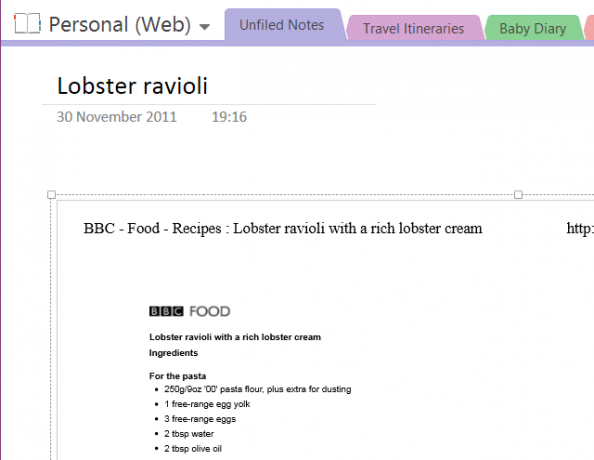
Galite kreiptis į tai skirtingais būdais. Pradėkite kurdami naują skyrių savo užrašų knygelėje ir pažymėdami jį „Receptai“. Galite naudoti savo mobiliojo prietaiso fotoaparatą, kad galėtumėte fotografuoti receptus knygose ir žurnaluose arba naudoti Spausdinti funkciją savo naršyklėje (pasirinkdami „OneNote“ kaip spausdintuvą), kad pridėtumėte receptus į šią naują skiltį, suskirstydami juos į atskirus kiekvieno recepto ar kiekvieno patiekalo tipo puslapius.
Tiems, kurie naudoja rankraštį atpažįstantį įrenginį, taip pat galite pirštu ar plunksna padaryti pastabas apie receptą kaip jūs gaminate maistą - galbūt matavimas buvo atspausdintas neteisingai, arba turite nustatyti ventiliatoriaus temperatūrą orkaitė!
Prisiminti, kad galite naudoti tinkintas žymas 7 mažai žinomos „OneNote“ funkcijos, kurios jums patiks„OneNote“ yra 100% nemokama ir joje yra daugybė pažangių funkcijų. Peržiūrėkime keletą iš tų, kuriuos galbūt praleidote. Jei dar nenaudojate „OneNote“, jie gali jus laimėti. Skaityti daugiau toliau organizuoti savo receptų kolekciją.
3. „OneNote“ kaip jūsų naujienų skaitytojas
Nuostabus „OneNote“ naudojimo būdas yra priimti jį kaip savo naujienų skaitymo programos pratęsimą. Tai skamba gana mažai tikėtina, tačiau tapo įmanoma dėl IFTTT, kuris neseniai atidarė a „OneNote“ kanalas. Yra daugybė skirtingų integracijų, leidžiančių įgyti daugybę receptų, ir mes manome, kad tai yra vienas geriausių.
Recepte naudojamas „Feedly“ ir jis leidžia nustatyti pranešimus, kurie jums patiko naujienų skaitymo programoje, ir nustatyti kaip mėgstamiausius „OneNote“. Tai ypač naudinga, nes taupydami jūs turite vėliau juos ieškoti ir ieškoti, be abejo, „OneNote“ sinchronizuos turinį visuose įrenginiuose, todėl jį bus lengva rasti.
Norėdami pradėti, naudokite šį mygtuką:
Ryanas anksčiau rašė apie kitą IFTTT „OneNote“ receptas 5 būdai, kaip produktyviau naudotis „Microsoft OneNote“Ar jaučiate poreikį naudoti neprisijungusias organizavimo priemones, kurios egzistuoja ir žiniatinklyje? Keista, kad „Microsoft“ sugalvojo geriausią sprendimą - „OneNote“. Skaityti daugiau kad veikia su Reddit.
4. Naudokite jį kaip savo daugialypės terpės leistuvą
Ar neturite laiko nustatyti grojaraščio „iTunes“, „Xbox Music“ ar bet kuriame jūsų pasirinktame MP3 grotuve? Kodėl ne tik grojant mėgstamas melodijas per „OneNote“ puslapį?
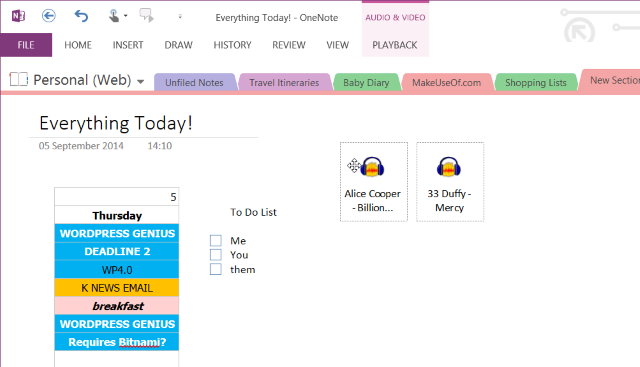
Tai ypač naudinga, jei dirbate „OneNote“, galbūt kurdami ilgą užrašų kolekciją. Viskas, ką jums reikia padaryti, yra rasti aptariamus MP3 failus naršant „Windows Explorer“ ir vilkite juos į savo „OneNote“ puslapį. Iš ten sutvarkykite juos taip, kad jie netrukdytų, ir spustelėkite klausytis, kad pradėtumėte klausytis.
Atminkite, kad MP3 taps dokumento dalimi dirbant, o jei naudosite „OneDrive“, jie taip pat bus sinchronizuojami su debesis, todėl galbūt norėsite išvengti nerealiai didelio failo dydžio, pašalindami takelius iš „OneNote“, kai baigsite su puslapis.
5. Demonstravimo juostos įrašymas
Tai yra „OneNote“ naudojimo interviu variantas. Jei esate muzikantas ar dainininkas, dainų autorius ir norite lengvo būdo įrašyti takelius ir išsaugoti visą muziką, natas, stygas pakeitimus ir žodžius tame pačiame ekrane, „OneNote“ yra tikrai geras būdas tai padaryti - ir tai leidžia įrašyti tuo pačiu laikas!
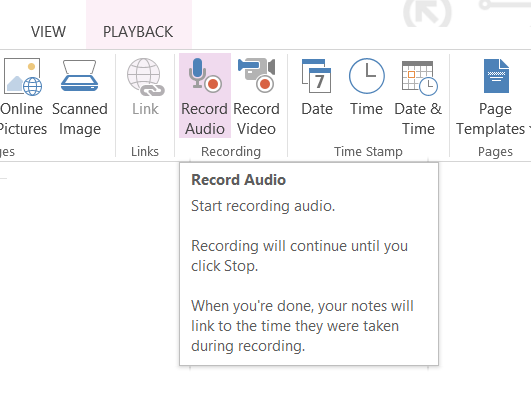
Gavę viską, ko reikia įrašyti demonstracinę versiją kartu, naudokitės Įterpti> Įrašyti garsą įrašyti dainą. Akivaizdu, kad tai nėra skirta demonstracijoms, skirtoms įrašų kompanijoms ar radijo stotims, o ne toms, kurias jūs galėtų pasidalyti su grupės draugais ir bendradarbiais arba kaip atskaitos tašką kuriant jūsų kūrinį toliau.
6. Tvarkykite interviu su tekstu į kalbą
Rašytojams (ar tyrinėtojams), naudojantiems programos įrašymo funkciją, būtina tai daryti kartu su tekstu puslapyje galite lengvai paleisti „OneNote“ veikiantį kompiuterį ar „Windows“ planšetinį kompiuterį įrenginiu, kuris įrašys klausimus, kai tik užduosite juos!
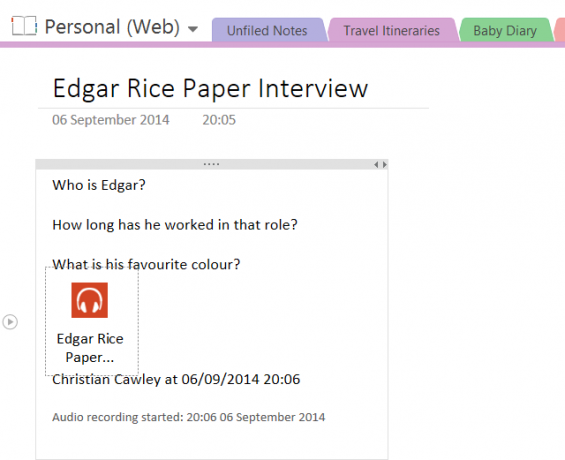
Paruoškite interviu naudodami „OneNote“, kad parašytumėte savo klausimus. Kai prasideda pokalbis, naudokite Įterpti> Įrašyti garsą (arba Įrašyti vaizdo įrašą) pradėti įrašyti diskusiją. Tada interviu perrašyti bus daug paprasčiau, nes galėsite lengvai paspausti groti ir pristabdyti dialogą. Galite net naudoti „Windows“ kalbos atpažinimo įrankį, norėdami perrašyti interviu, kai jis vyksta!
7. OCR: vaizdų konvertavimas į tekstą
Kita iš nuostabių „OneNote“ funkcijų yra OCR, optinis simbolių atpažinimas. Tai reiškia, kad vaizdai (galbūt paimtas naudojant „Windows Phone“ Kaip naudotis elektronine sistema naudojant „Windows Phone 8“Ar jūsų lentynos žlunga pagal supakuotų aplankų svorį ir ar atrodo, kad popierius materializuojasi visur? Atsakymas į elektroninį popierių yra skaitmeninimas. Skaityti daugiau ) nuskaitomi, o vaizdas vaizde užfiksuojamas ir paverčiamas į tekstą, kurį galite redaguoti „OneNote“. Kokios programos tai gali būti?
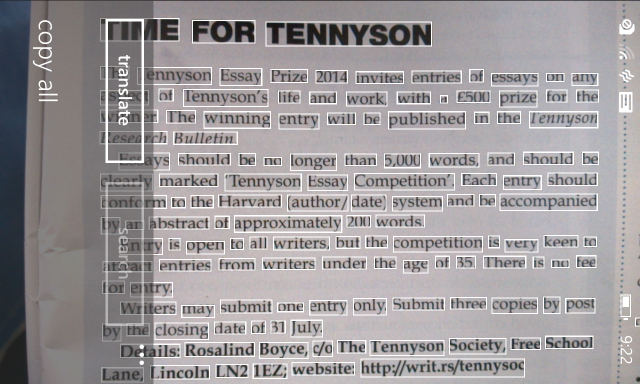
Vykdydami aukščiau pateiktą pasiūlymą, galbūt norėsite greitai perrašyti istorinio dokumento turinį, kad galėtumėte pasidalyti juo su kitais, tyrinėjančiais panašius įrašus. Arba galite naudoti OCR kaip greitą užrašų darymo įrankį - jis ypač naudingas rašytojams, kurie laikė spaudos iškarpas tam tikromis temomis.
8. Nuskaitykite ir tvarkykite kvitus
OCR taip pat gali būti naudingas tvarkant nuskaitytus kvitus. Viskas, ką įdėjote į „OneNote“, gali būti atlikta paieškoje, o tai reiškia, kad jūs turėtumėte sugebėti lengvai suraskite bet kurį kvitą, tiesiog įvesdami datą, prekės ar parduotuvės pavadinimą arba vertę, kuri buvo praleido.
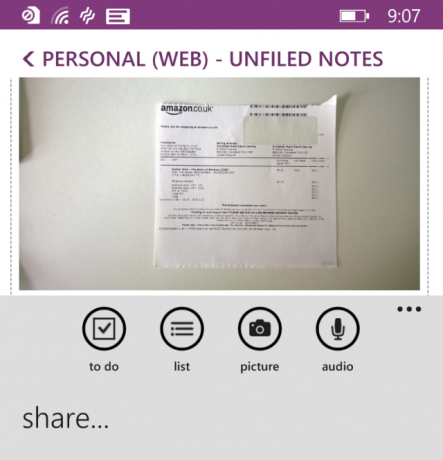
Jei turite rimtų priežasčių rinkti kvitus (galbūt, jei reikalaujate išlaidų išlaidų), ši funkcija gali padėti jums sutaupyti daug laiko ieškant išlaidų, kurių norite reikalauti iš savo darbdavio. Ketinate tai išbandyti? Patartina pradėti naują skyrių, skirtą kvitams, ir sugrupuoti juos pagal mėnesį nuo puslapio.
9. Iliustruokite savo šeimos medį
Nesvarbu, ar jums patogu naudoti pelę, ar turite jutiklinio ekrano įrenginį su tikslia plunksna, „OneNote“ labai naudinga planuojant reikalus - ypač šeimos medžio šakas. Galbūt pirmą kartą sužinojote apie savo šeimos medį arba esate patyręs šios srities tyrėjas, tačiau visada gera turėti tai, ką galite užrašyti ir akimirksniu pasidalyti.
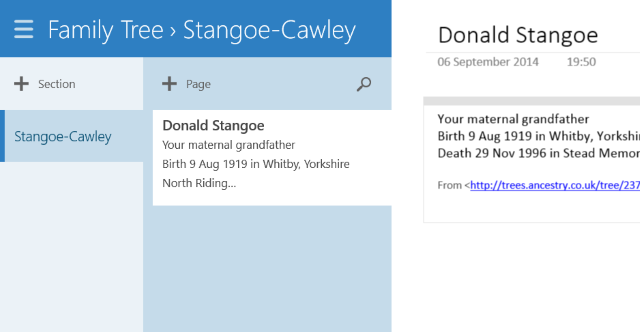
„OneNote“ galimybė nurašyti užrašus ir iliustracijas daro tai puikia galimybe visiems, norintiems sukurti greitą protėvių kontūrą. Tačiau taip pat galite eiti toliau, skirtus atskirus puslapius kiekvienam savo medžio asmeniui, kur galite pridėti pastabų ir vaizdų, kai neatskleidžiami faktai.
10. Sukurkite „Instagram“ nuotraukų žurnalą naudodamiesi IFTTT
Greita „IFTTT OneNote“ kanalo naršymas (žr. Aukščiau) atskleis daug naudingų automatų, tačiau vieną efektyviausias yra nuotraukų žurnalo sukūrimas naudojant vaizdus, įkeltus į jūsų „OneNote“ sąskaitą. Kiekvieną kartą kuriant naują nuotrauką „Instagram“, ji sinchronizuojama su jūsų „OneNote“ nešiojamuoju kompiuteriu, leidžiančiu lengviau susikurti vaizdų įrašus lengviau prieinamoje ir prieinamoje formoje.
Čia yra daug galimybių: galite konvertuoti nešiojamąjį kompiuterį į Word arba PDF formatą (naudodami Failas> Eksportuoti) ir tada knygą atsispausdinkite naudodami POD sprendimą, pvz., „Lulu“ arba „CreateSpace“.
Norėdami tai padaryti, naudokite IFTTT nuotraukų žurnalo receptą, pateiktą žemiau:
Nusiųskite savo „Instagram“ nuotraukas į „OneNote“
Ar turite unikalių „OneNote“ naudojimo būdų?
Mes jums pateikėme labai kolekciją neįprastas „Microsoft OneNote“ naudojimas, pradedant naudoti kaip naujienų skaitytoju, baigiant receptų, interviu ir kvitų tvarkymu. Papildomas IFTTT integracijos aspektas atneša daug daugiau.
Atminkite, kad naudodamiesi „OneNote“ su „Trello“ 6 būdai, kaip kartu naudoti „Trello“ ir „OneNote“, kad būtų didesnis produktyvumasNorite kitaip organizuoti savo informaciją? Išbandykite šiuos unikalius būdus, kaip „Trello“ ir „Microsoft OneNote“ veikti kartu. Skaityti daugiau suteikia dar produktyvesnių darbo būdų.
Christianas Cawley yra „Linux“, „pasidaryk pats“, programavimo ir techninių paaiškinimų saugumo, redaktoriaus pavaduotojas. Jis taip pat kuria „The Really Useful Podcast“ ir turi didelę patirtį palaikant darbalaukį ir programinę įrangą. Žurnalo „Linux Format“ bendradarbis Christianas yra „Raspberry Pi“ gamintojas, „Lego“ mėgėjas ir retro žaidimų gerbėjas.
